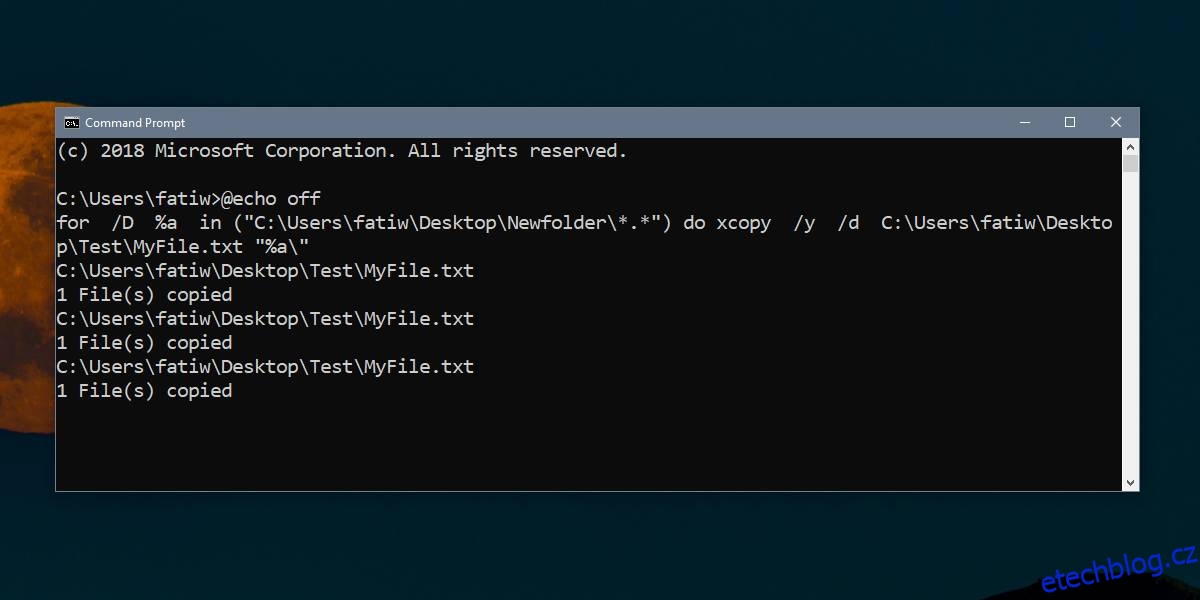Přetažením je neuvěřitelně snadné kopírovat nebo přesouvat soubory a složky. Pokud potřebujete zkopírovat soubor do více složek, můžete podržet klávesu Ctrl a přetáhnout soubor nebo složku do každé složky, do které jej chcete zkopírovat. To je časově náročné, protože stále musíte soubor umístit do každé jednotlivé složky, do které chcete soubor (nebo složku) zkopírovat. Pokud potřebujete zkopírovat soubor do více složek a existuje mnoho složek, do kterých musíte soubor zkopírovat, můžete použít dávkový soubor a udělat to vše najednou.
Pokud potřebujete zkopírovat více souborů do stejné složky, zvažte použití tohoto malého triku, který vám umožní odeslat soubory do složky z kontextové nabídky.
Zkopírujte soubor do více složek
Tento dávkový skript má jedno omezení; složky, které kopírujete, musí být ve stejné složce. Nebude to fungovat, pokud budou všechny složky na různých místech.
Otevřete Poznámkový blok a vložte do něj následující. Před uložením budete muset tento skript upravit.
@echo off
for /D %%a in ("path-to-folder*.*") do xcopy /y /d path-to-filefile.FileExt "%%a"
První úpravou, kterou musíte provést, je tato cesta („cesta ke složce*.*“). Změňte tuto cestu na cestu ke složce, která obsahuje ostatní složky. Řekněme například, že máte složku s názvem Hry a uvnitř jsou tři složky s názvy 1, 2 a 3. V takovém případě musíte zadat úplnou cestu ke složce Hry. Ponechte *.* na konci a neodstraňujte žádné závorky ani uvozovky.
Druhá úprava, kterou musíte provést, je tato cesta path-to-filefile.FileExt. Nahraďte ji cestou k souboru, který chcete zkopírovat do ostatních složek. Uveďte název souboru a jeho příponu. Pokud máte v cestě nebo v názvu souboru mezery, uzavřete je do dvojitých uvozovek.
Uložte soubor Poznámkový blok s příponou BAT a spusťte jej. Soubor bude zkopírován do všech podsložek.
Příklad
Takto vypadá kód poté, co jsem jej upravil, abych zkopíroval soubor s názvem MyFile.txt umístěný v C:UsersfatiwDesktopTest do všech podsložek pod C:UsersfatiwDesktopNewfolder.
@echo off
for /D %%a in ("C:UsersfatiwDesktopNewfolder*.*") do xcopy /y /d C:UsersfatiwDesktopTestMyFile.txt "%%a"
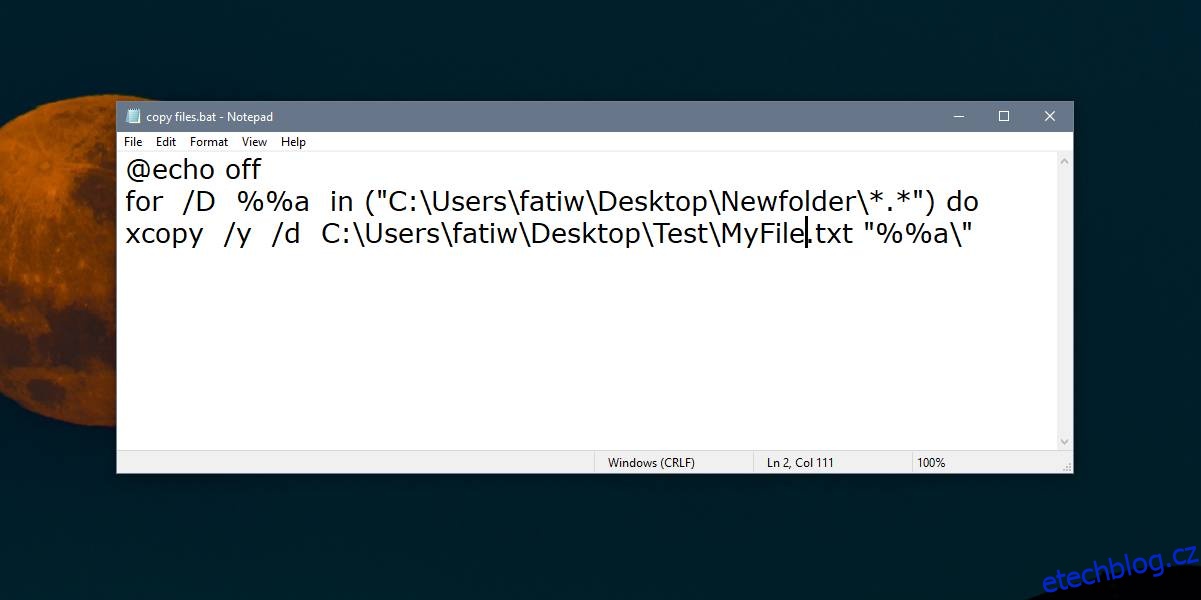
Pokud nechcete používat dávkový skript, můžete použít stejný kousek kódu s drobnými úpravami a spustit jej přímo v příkazovém řádku. Upravený kód vypadá takto;
for /D %a in ("c:path-to-folder*.*") do xcopy /y /d c:testfile.FileExt "%a"
Udělali jsme v něm pouze dvě změny; @echo off bylo odstraněno a jeden ze znaků % byl odstraněn. Stále budete muset upravit příkaz a přidat cesty k souboru a složkám, ale pomocí příkazového řádku budete také moci vidět pokrok.